如何在pr的效果控件中添加锚点
来源:网络收集 点击: 时间:2024-05-03【导读】:
今天系统地为大家介绍如何在pr的效果控件中添加锚点品牌型号:acer Nitro5 系统版本:win10 软件版本:Pr2017方法/步骤1/8分步阅读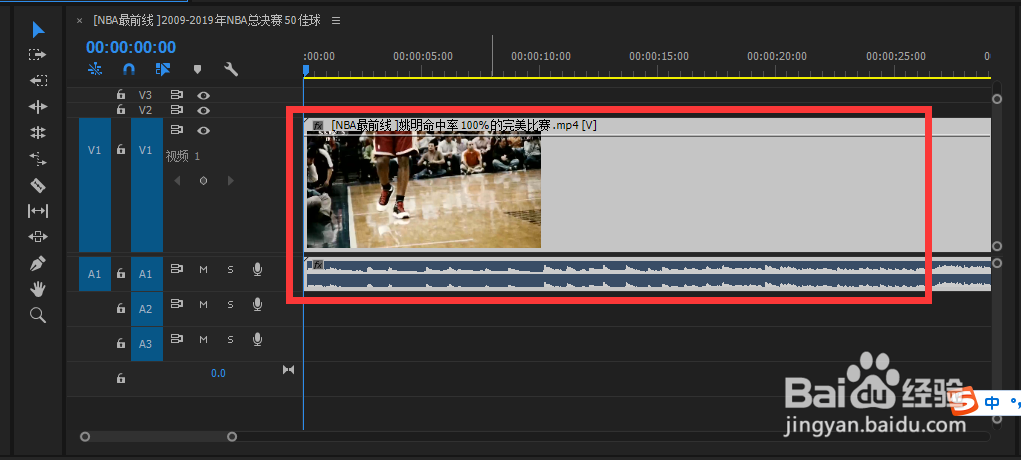 2/8
2/8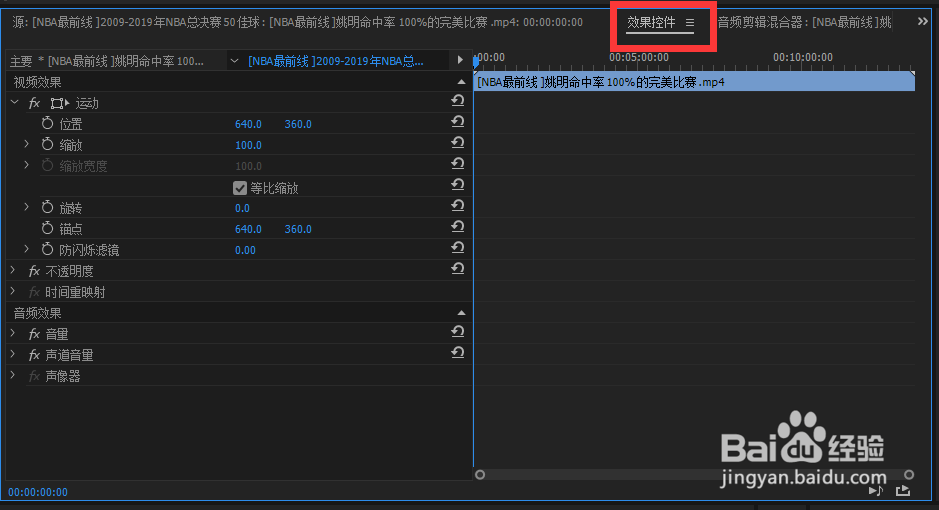 3/8
3/8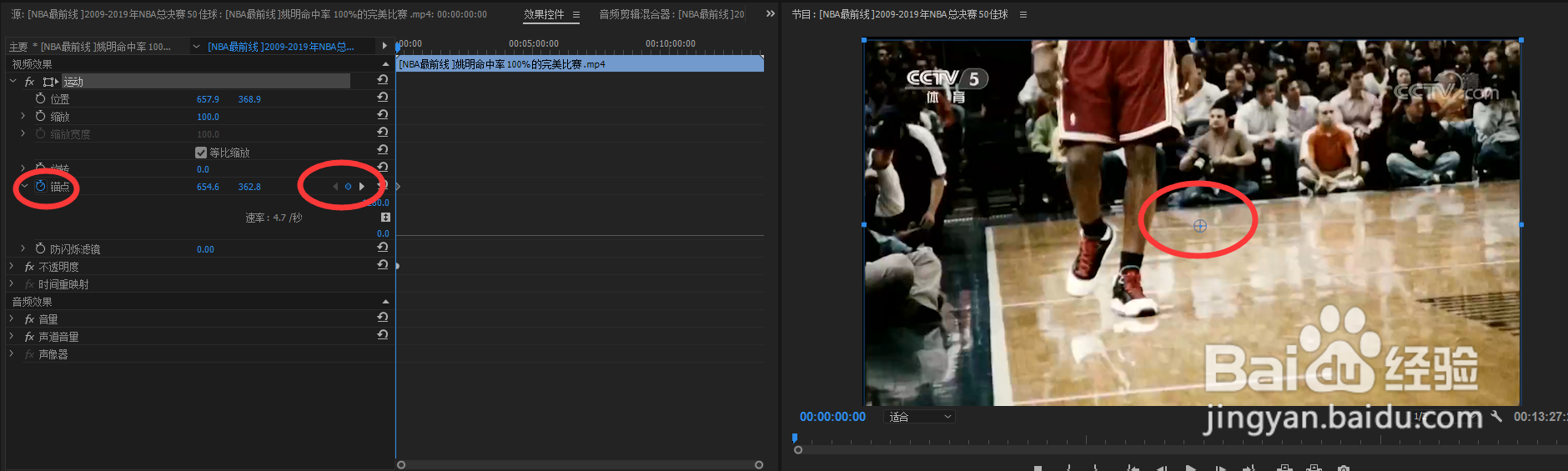 4/8
4/8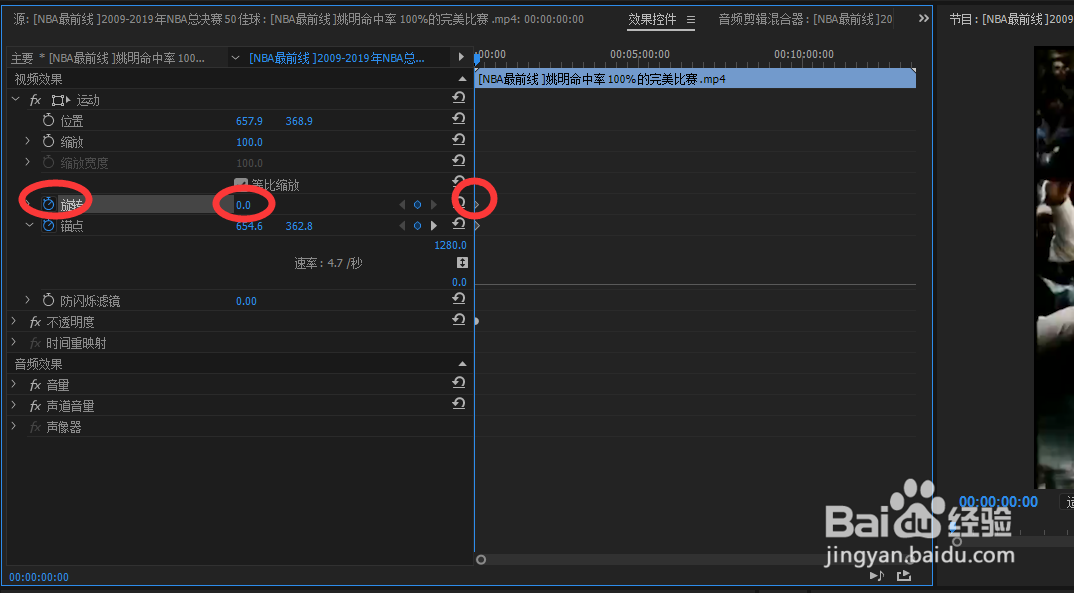 5/8
5/8 6/8
6/8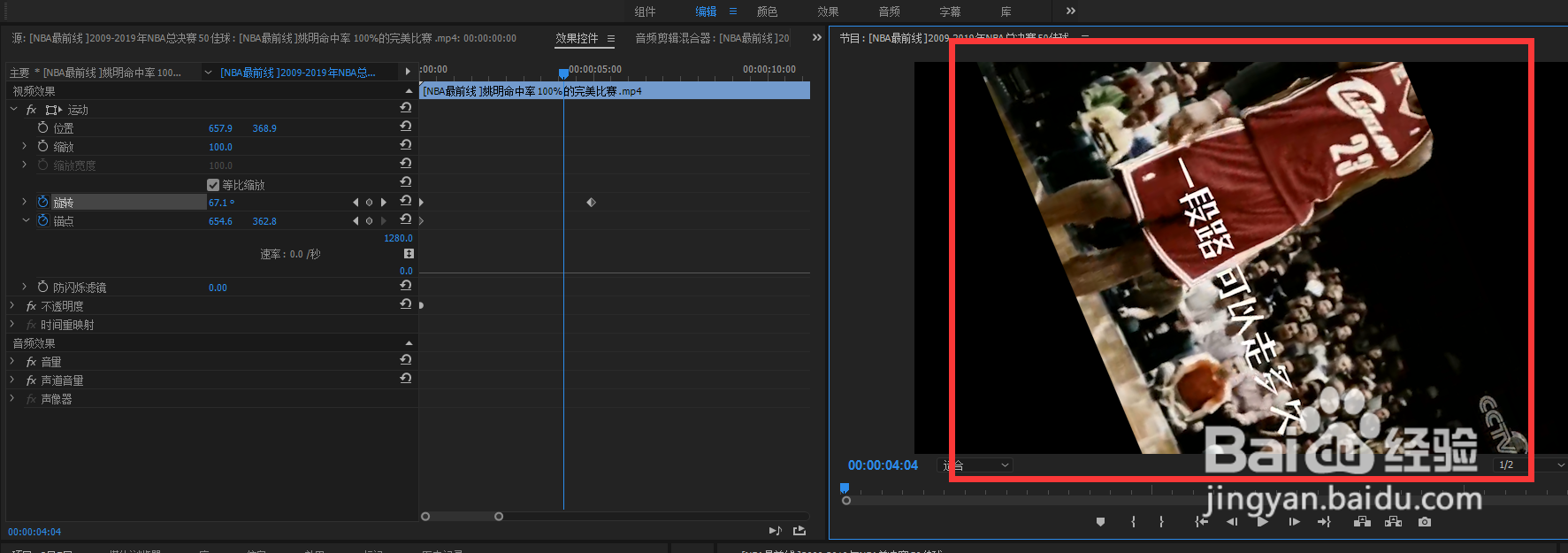 7/8
7/8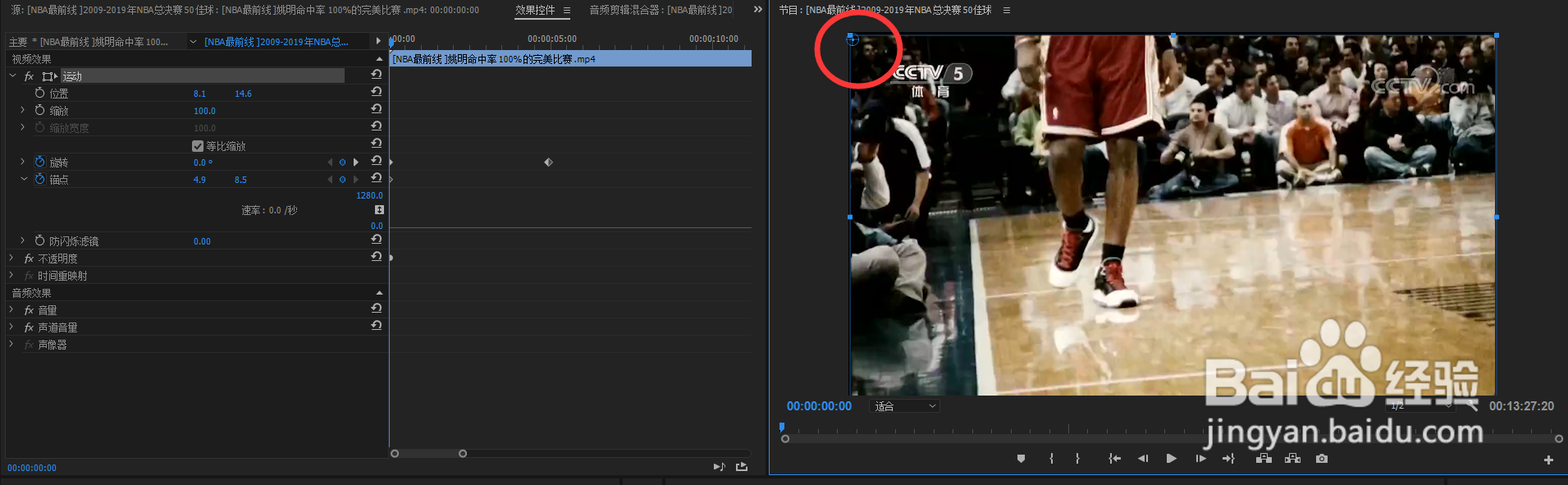 8/8
8/8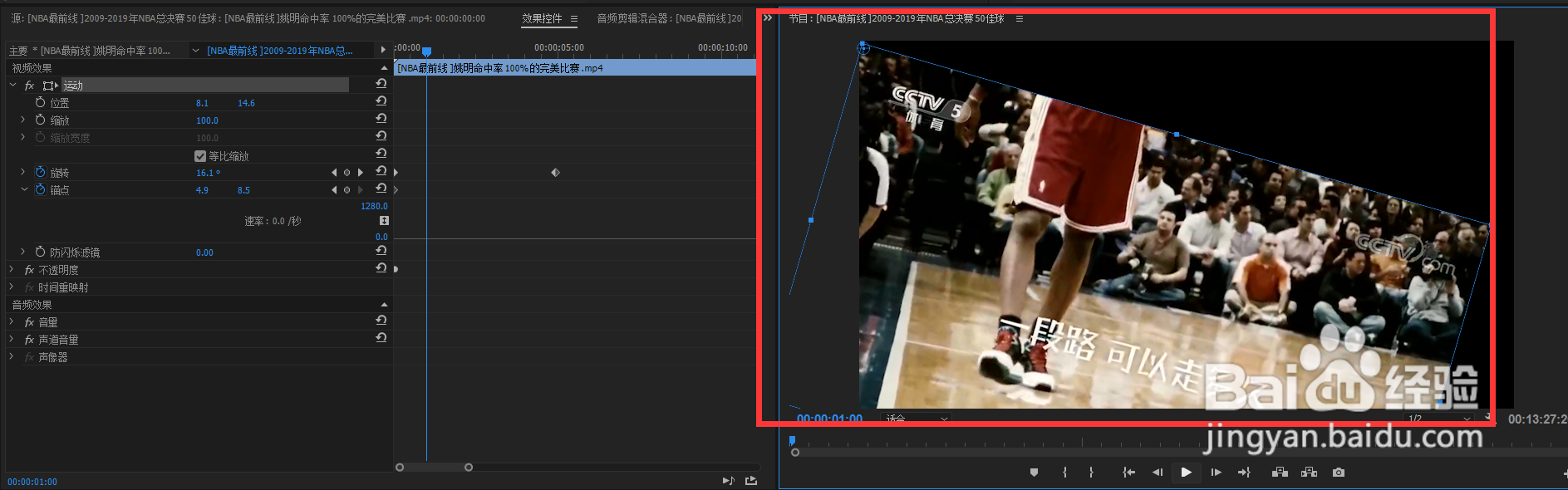 注意事项
注意事项
锚点主要是改变素材的核心位置,在实现缩放和旋转效时效果比较明显。那么如何添加和使用锚点呢?如下图,先往时间轴窗口中导入一段视频,如下图所示。
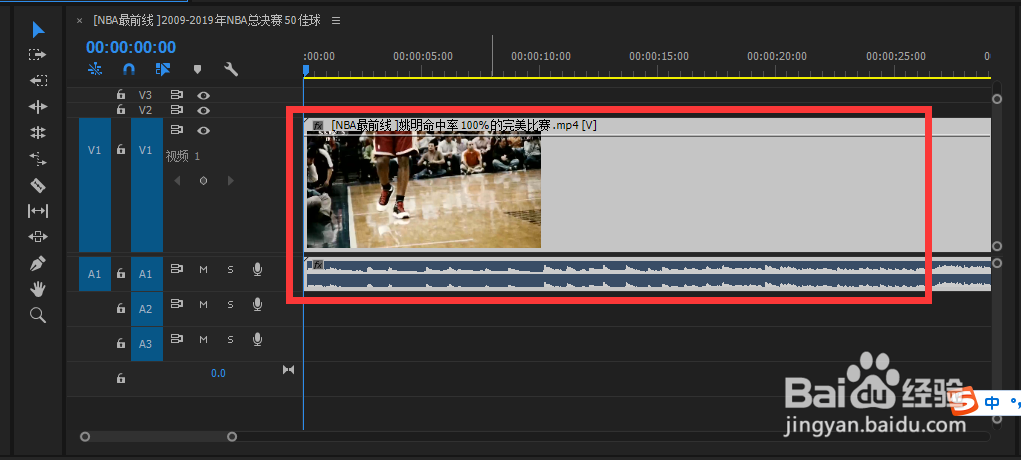 2/8
2/8单击视频素材,然后在【源】窗口右侧单击【效果控件】,得到如下图的状态。
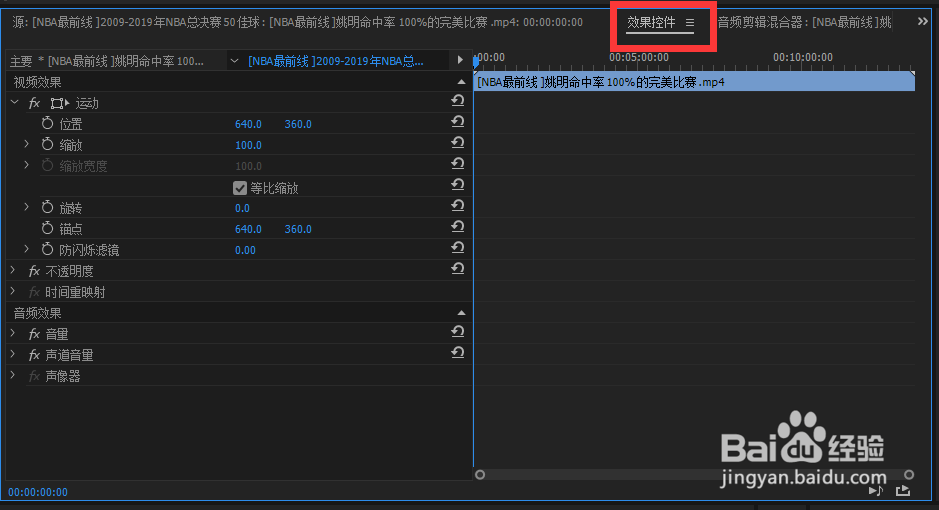 3/8
3/8单击【锚点】附近的秒表样式的图标,如果刚开始在图片中找不到锚点的位置,则用鼠标双击【节目】窗口中的图像,锚点位置就会显现,如下图所示。
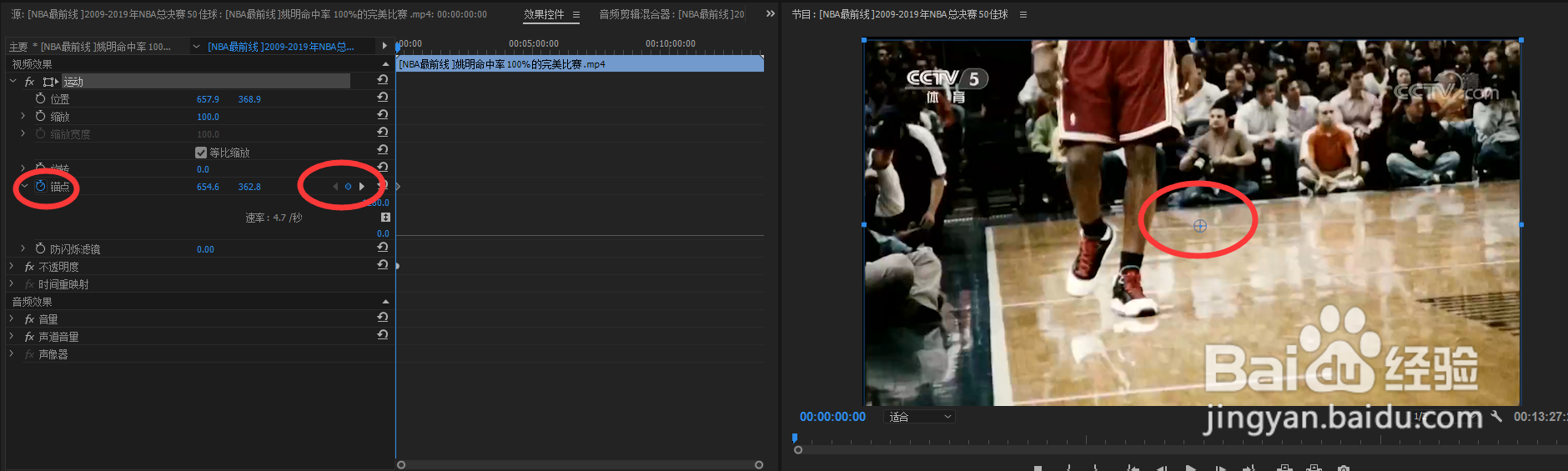 4/8
4/8我们如果想要让这个视频素材旋转,他就会绕着锚点旋转。比如我们在【旋转】的第一帧加入一个关键帧,旋转角度为0,如下图所示。
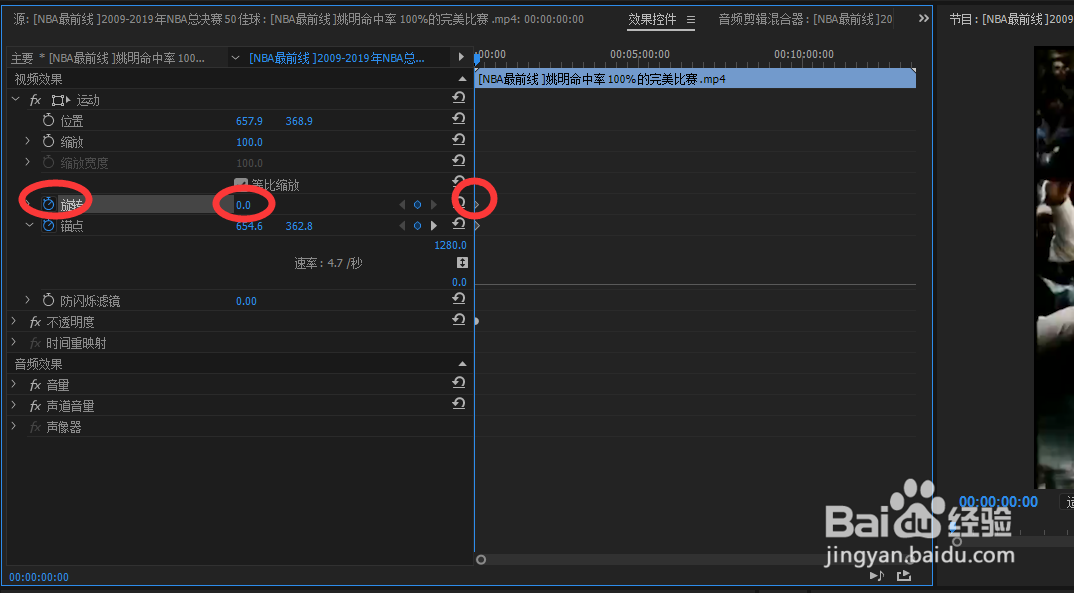 5/8
5/8然后将时间线向后拖动到大概5S的位置,再插入一个关键帧,将旋转角度设置为80,如下图所示。
 6/8
6/8在节目窗口,单击播放,就会发现视频播放的同时,以锚点所在的中心位置为轴旋转,如下图所示。
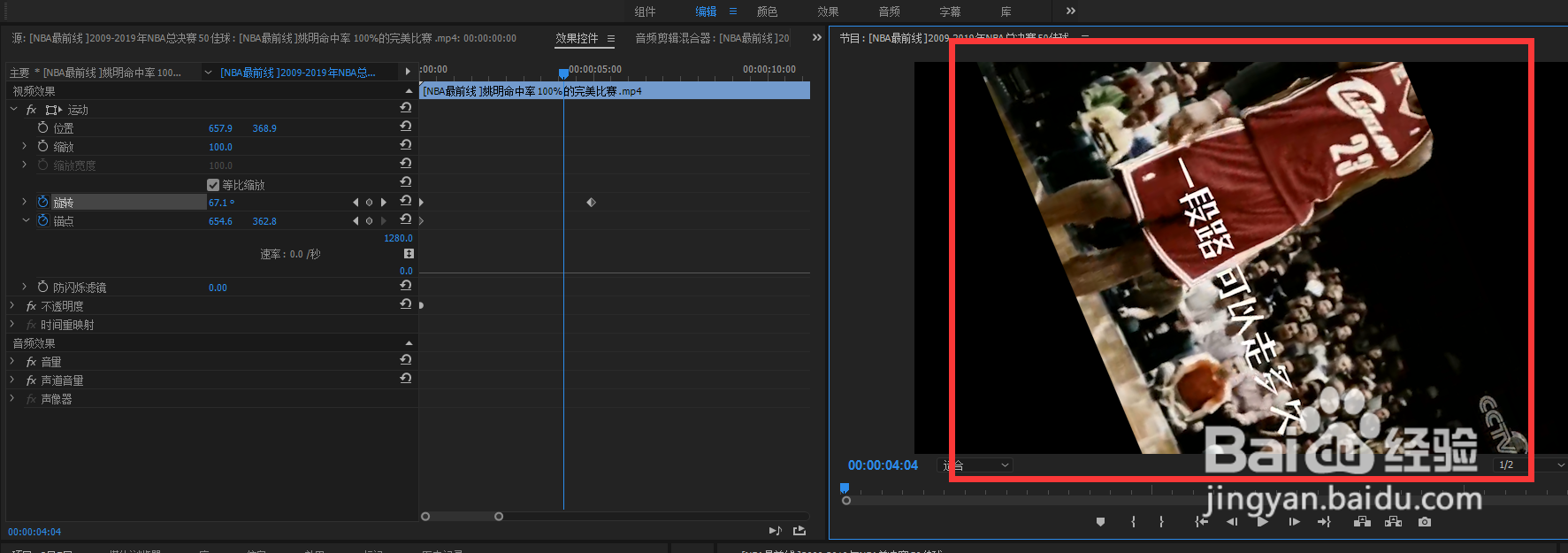 7/8
7/8双击视频视图,将锚点挪动到左上角,如下图所示。
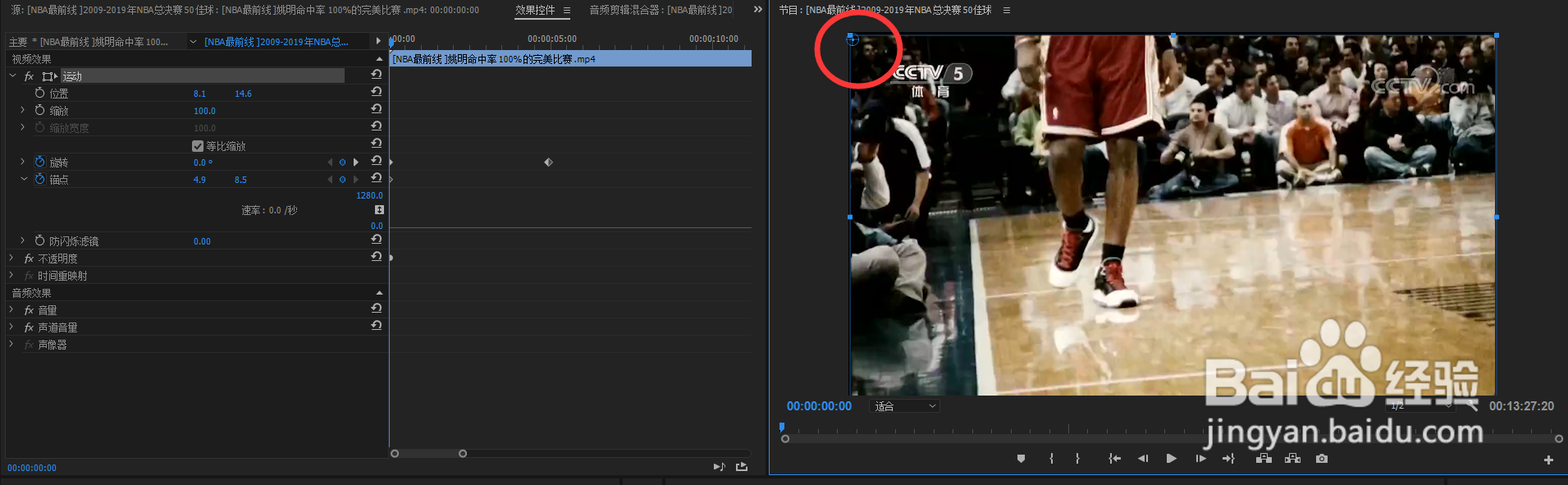 8/8
8/8当我们再次在节目窗口中播放该视频的时候,你会发现视频的旋转就是以左上角为轴进行旋转的,如下图所示。
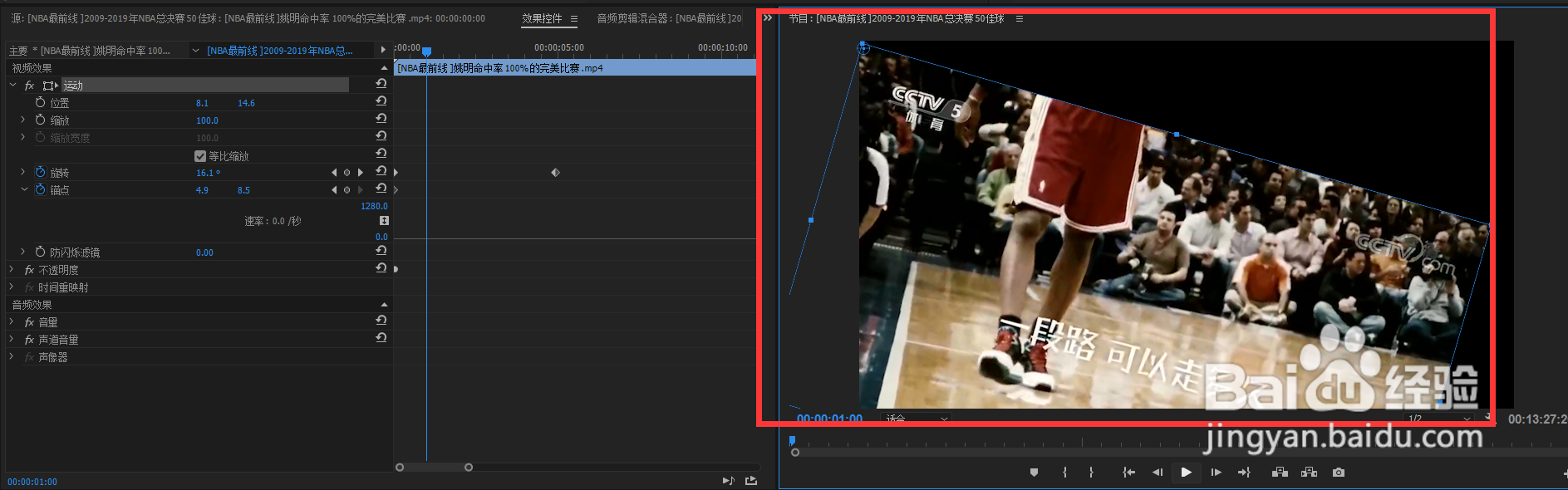 注意事项
注意事项如果有任何疑问,请留言联系我
若我的分享帮到了你,请为我投票点赞并关注我哦
PRPREMIERE视频剪辑锚点版权声明:
1、本文系转载,版权归原作者所有,旨在传递信息,不代表看本站的观点和立场。
2、本站仅提供信息发布平台,不承担相关法律责任。
3、若侵犯您的版权或隐私,请联系本站管理员删除。
4、文章链接:http://www.1haoku.cn/art_661802.html
上一篇:ps蒙版擦掉不需要的部分
下一篇:腾讯视频怎么查看最近来访记录
 订阅
订阅